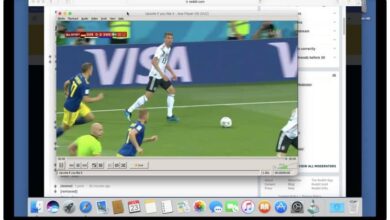Come faccio a scaricare e installare diversi tipi di caratteri sul mio Mac? - Facile e veloce
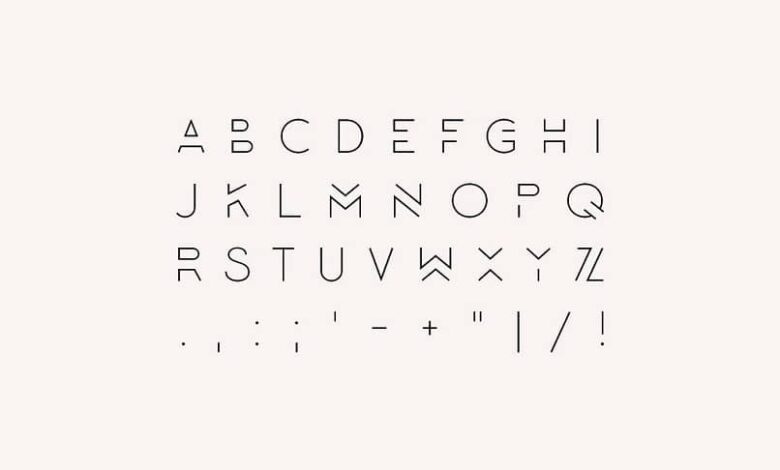
I caratteri o i caratteri digitali sono tutti quei caratteri che possono essere trovati in qualsiasi programma con la capacità di elaborare il testo. Se sei un designer o se sei nel mondo dell'audiovisivo, saprai sicuramente di cosa sto parlando. E, se vuoi acquisirne di più, scopri qui come scaricare e installare diversi tipi di font sul tuo Mac .
Oggi ci sono un gran numero di fonti, famiglie e persino derivati delle stesse. Molti di loro, già installato all'interno del computer . Ma se vuoi cambiare un po' lo stile e sperimentare un po', sapere come installare diversi tipi di caratteri sul tuo Mac è l'ideale.
Se disponi di un computer con sistema operativo Windows, hai la possibilità di crea i tuoi caratteri da lettere personali.
Da dove posso ottenere questi caratteri?
Oltre ai caratteri, ci sono vari siti Web da cui è possibile ottenere molti stili di caratteri. Molti di loro sono addirittura gratuiti. Alcuni sono specializzati in caratteri per siti web come Google Font . O per progetti come Dafont che offre anche caratteri basati sui personaggi dei film.
Tutte queste pagine sostanzialmente funziona allo stesso modo , lo inserisci e una volta deciso quale font vuoi scaricare, seleziona semplicemente il pulsante che dice quell'opzione.
La cosa migliore è che molti di loro sono divisi in categorie, che facilita enormemente la ricerca. L'unico problema è che probabilmente sarà difficile per te scegliere una delle tante opzioni.
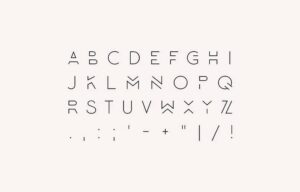
Voici un elenco di diversi siti Web in cui è possibile scaricare i caratteri in modo da poter installare diversi tipi di caratteri sul tuo Mac. Google Font e Dafont menzionati sopra sono tra i migliori, ma se vuoi continuare a cercare, puoi provare 1001 Free Font o Urban Font.
Ci sono anche Font Squirrel, Font Diner, Font River, My Fonts, Dribble, Type together, Sky Fonts, Letra Manía, All Fonts, Fontspace, Fontcubes e FFonts.
Questi caratteri che scarichi possono anche essere condivisi con i tuoi amici inviandoli via e-mail via e-mail .
Passaggi per installare diversi tipi di caratteri sul tuo Mac
- Dopo aver selezionato il carattere desiderato e averlo scaricato, la cosa più sicura è che devi prima decomprimerlo . Una volta completata questa procedura, sarai in grado di vedere i diversi formati in cui arrivano e i termini di esso.
- Fare doppio clic sul formato del carattere e nella finestra che apparirà, selezionare "Installa il carattere".
- Una volta che il sistema operativo convalida il carattere, aprirà l'opzione "Catalogo di font ', che è un'applicazione specifica del sistema. In questo puoi vedere le diverse varianti del carattere tipografico ed esempi di come questo viene fatto attraverso le frasi.
- Con esso, il processo di installazione di diversi tipi di caratteri sul tuo Mac è pronto. Puoi ripeterlo quando vuoi.
- Con il Catalogo dei caratteri, puoi anche determinare la posizione dei caratteri predefiniti. Con ciò, classifica i caratteri e rendili disponibili ad altri utenti di questo computer.
Il computer Apple ha anche altri tipi di lettere in questo catalogo che potresti trovare disabilitati. Tuttavia, puoi ottenerli semplicemente selezionando la fonte e quindi scegliendo "Change" et "Scarica".

Disattivare o eliminare un carattere
Per disattivare un font, nel "Catalogo dei caratteri", eseguire la stessa azione di cui sopra. "Change" et "Disattivare". Ciò significa che il carattere rimarrà nel sistema ma non apparirà nelle applicazioni che lo utilizzano. Se vuoi sapere se una fonte è disattivata, puoi vedere "Disabilitato". Accanto a quello.
Se, al contrario, vuoi eliminare un font, scegli il formato nel catalogo e seleziona "File" et "Rimuovere". In questo modo verrà eliminato dal sistema. Il sistema operativo Mac supporta file di tipo True e le loro variabili (.ttf), Truetype Collection e Opentype Collection (.ttc). Anche con Opentype (.otp).
Nel caso non lo sapessi, hai anche la possibilità di scarica i caratteri su computer che eseguono il sistema operativo Windows.